【Google XML Sitemaps】XMLのサイトマップを作成できるWordPressプラグイン
※当サイトはWeb広告を利用していますWordPressで驚くほど簡単にXMLのサイトマップを作成してくれるプラグイン「Google XML Sitemaps」の使い方を紹介します。
このプラグインを使うことで、Google Search Consoleにサイトマップを送信できます。検索エンジンへのインデックスを促進する効果があるため、インストール必須のプラグインの一つです。
目次
プラグインの特徴
1.XMLのサイトマップを自動で作成。
2.ブログを更新する度にGoogleやBingに通知。
3.Google Search Consoleに登録するサイトマップの作成。
4.サイトマップに含むコンテンツを指定できる(タグページは省くなど)。
5.ページを個別でも登録できる
インストール
・管理画面→プラグイン→新規追加より「Google XML Sitemaps」で検索。
または、
・WordPress.ORGよりダウンロード→WordPressファイル内のwp-content/plugins内へアップロード
有効化
インストール後に、プラグイン→インストール済みプラグインより有効化してください。
設定場所
管理画面→設定→XML-Sitemapより次項で解説する設定を行います。
スポンサードリンク
使い方とおすすめの設定方法
サイトマップの作成方法
何もする必要はありません。プラグインを有効化すると自動でサイトマップを作成してくれます。
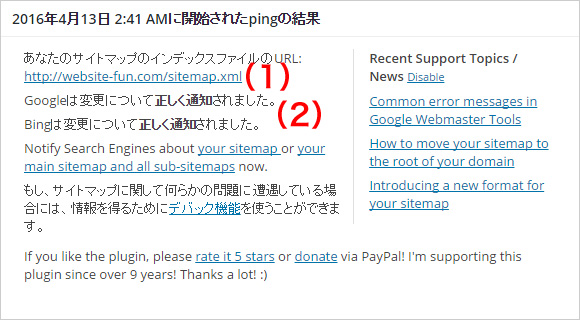
サイトマップの場所は(1)に記載されています。サーチコンソールに追加するときはこのsitemap.xmlの場所を指定して追加します。
サイトマップがGoogleやBingに送信されると(2)のように「正しく通知されました」と表示されます。インストール直後は「検索エンジンは通知されていません。」と表示されていますが、新規で投稿をすることで通知されるようになります。
基本的な設定
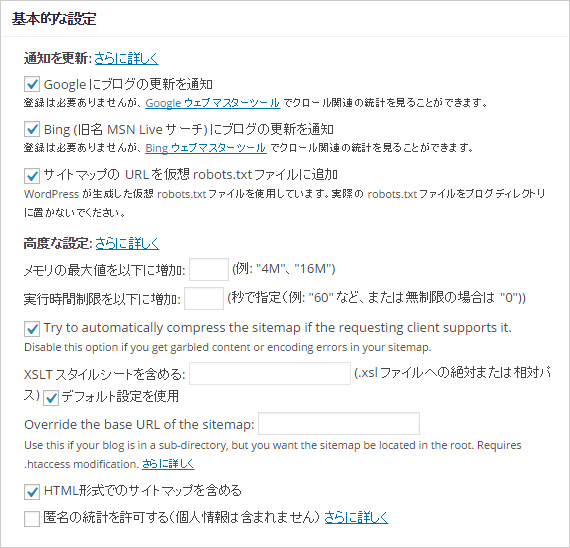
通知の更新や高度な設定ができます。重要なのは、GoogleとBingへの更新通知にチェックが入っていることです。指定がなければディフォルトのままでOKです。
追加ページの指定
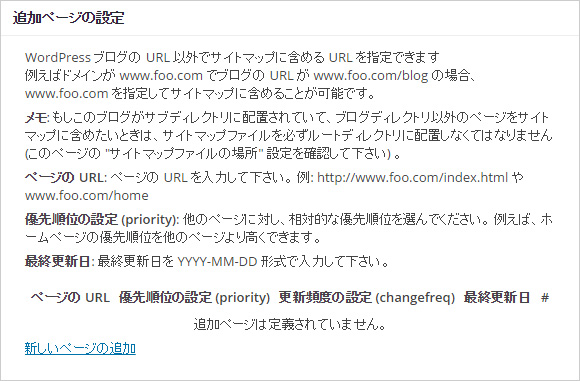
ドメイン内にWordPressで作成されたページ以外のページがある場合、個別に追加できます。
投稿の優先順位
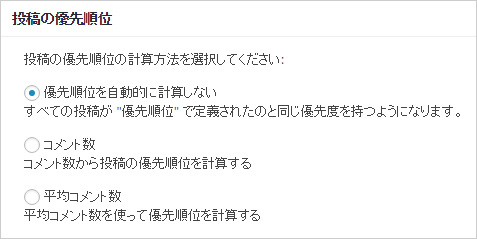
「優先順位を自動的に計算しない」にチェックします。優先順位は、後ほど紹介する「優先順位の設定」を優先させるためです。
Sitemap コンテンツ
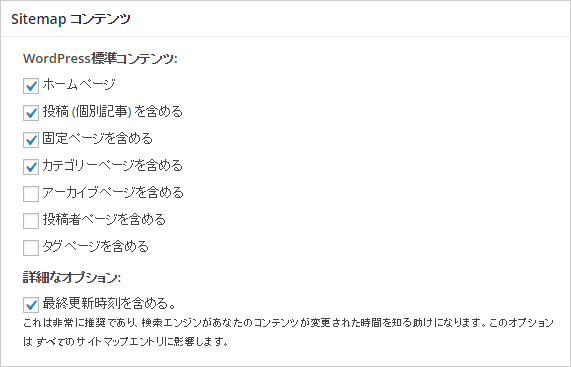
サイトマップに含めるコンテンツを指定できます。一般的には「ホームページ」「投稿」「固定ページ」「カテゴリーページ」に重要なコンテンツがあるはずですので、チェックを入れます。
含めない項目
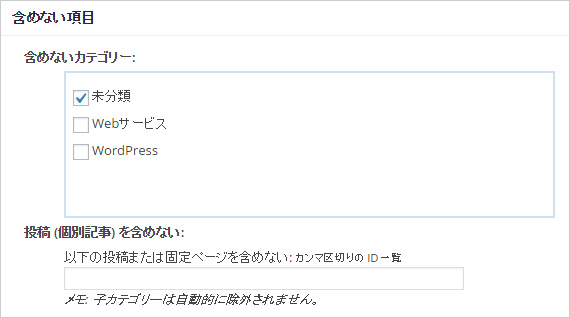
サイトマップに含めたくないカテゴリーや投稿を指定できます。ある場合は入力します。
更新頻度の設定
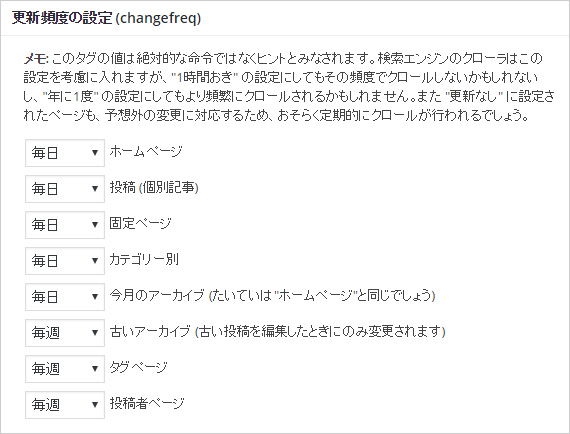
更新頻度が多く、優先度の高いコンテンツである「ホームページ」「投稿」「固定ページ」「カテゴリー別」「今月のアーカイブ」を毎日に、「古いアーカイブ」「タグページ」「投稿者ページ」は毎週に設定しました。
ただし、この設定時間通りに絶対にクロールされるわけではなく、ヒントとしてみなされます。おまけ程度に考えておきましょう。
優先順位の設定
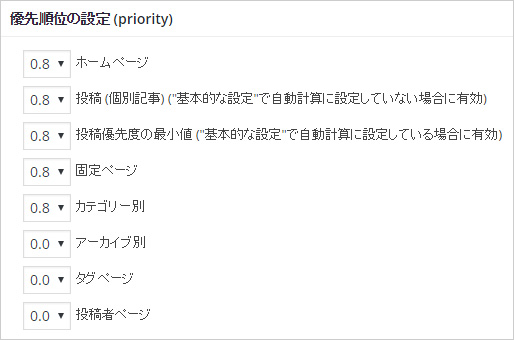
更新頻度が多い「ホームページ」「投稿」「固定ページ」「カテゴリーページ」が優先となるよう設定しました。先に紹介した「更新頻度の設定」で毎日と設定したものです。
数値が高い方が優先順位が高いです。(1.0が最大、0.0が最小)
その他
ここで紹介した設定方法は、一般的によいと思われる一例です。目的に応じて適所変更してください。現段階では、よく分からないという場合は、ディフォルトのままでもOKです。最低限の動作はしてくれます。
サイトマップの確認
「サイトマップの作成方法」のところで解説したsitemap.xmlにアクセスしてみましょう。
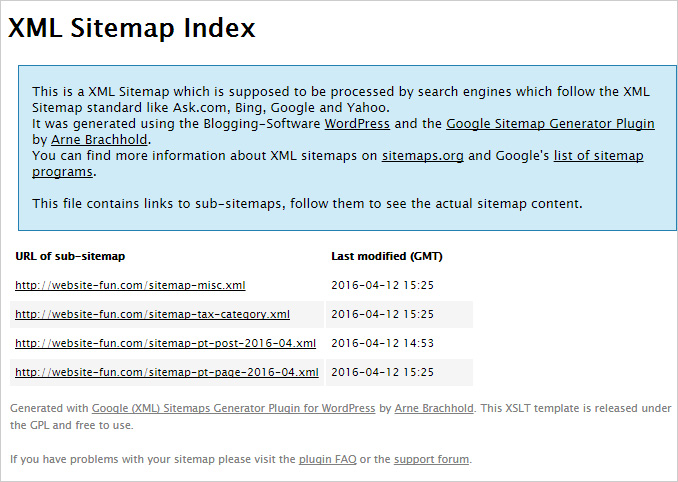
実際に作成されたサイトマップを見ることができます。
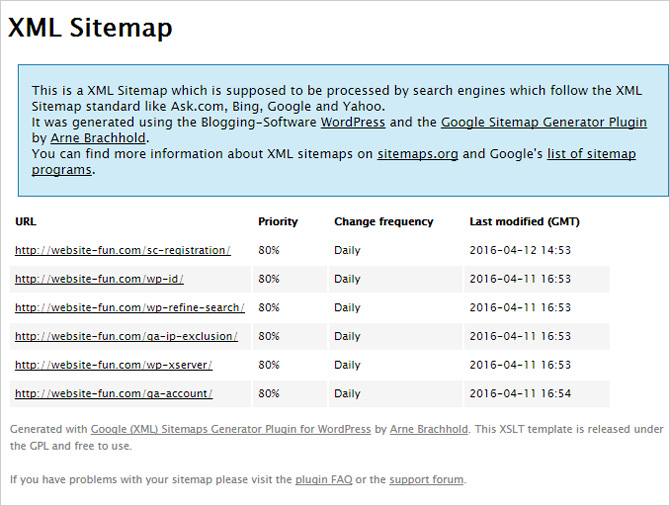
月ごとに並んでいるURLをクリックすると、各ページのURL、優先順位の数値、更新頻度も見られます。
